怎样取消Word表格自动适应内容?
1、打开Word,建立空白文档。
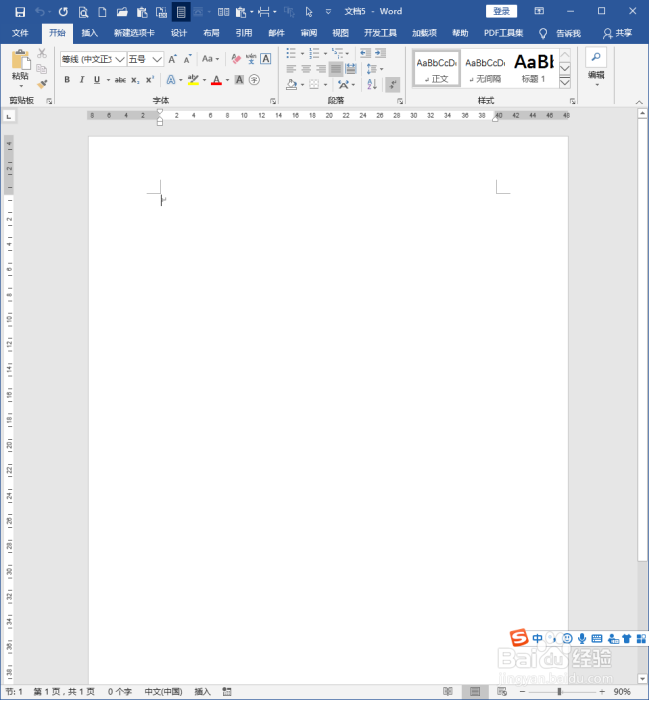
2、在文档中插入一个表格。“内容”列中需要插入图片等。
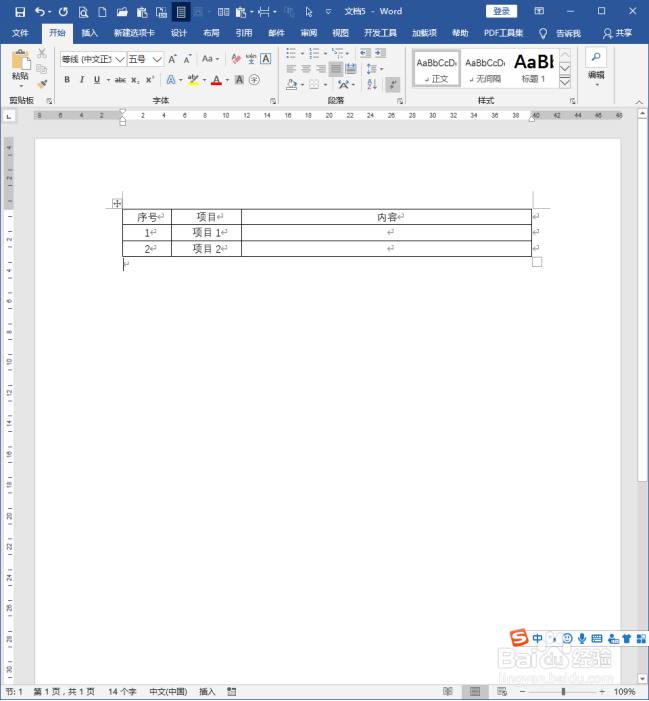
3、现在,有两张图片需要插入到表格的单元格中。
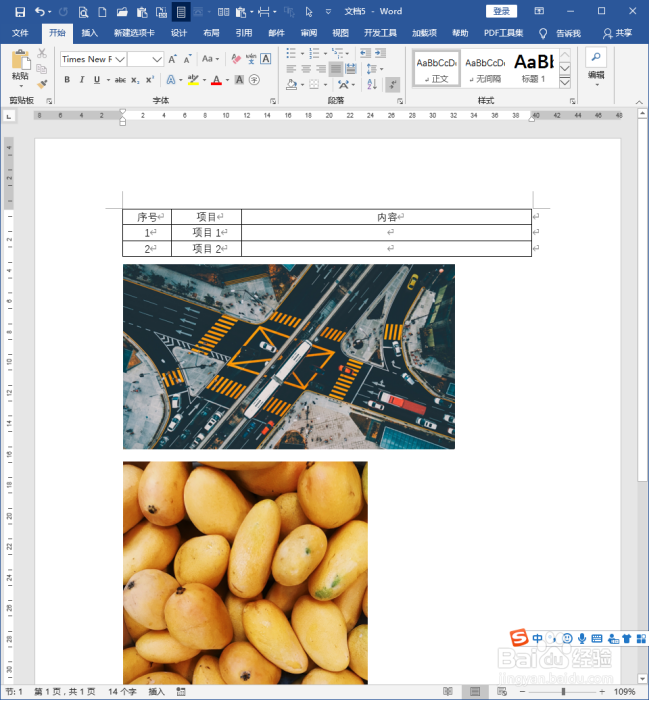
4、根据待插入图片的尺寸,适当调大表格的宽度与高度,而且需要保证图片插入后,表格的宽度与高度不变。
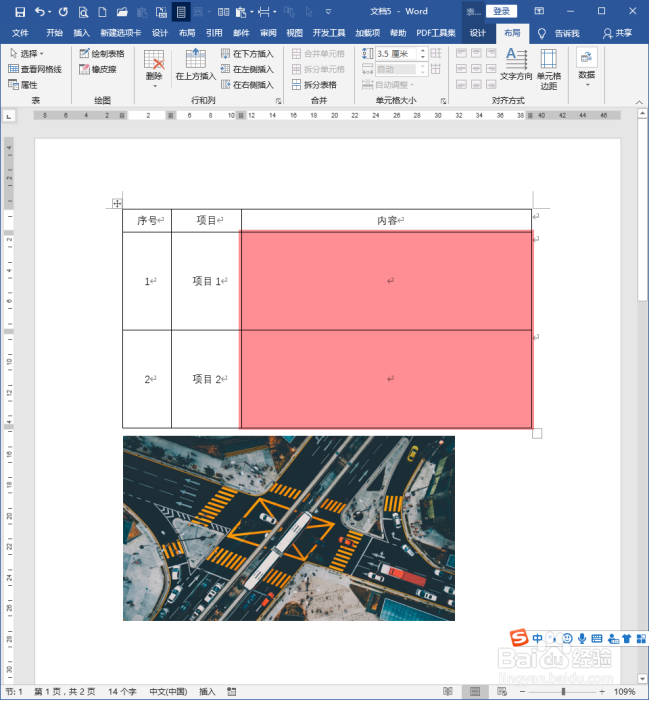
5、当复制图片插入到表格中后,不仅该单元格的宽度与高度发生了变化,而且其他行列也被挤压变形了。
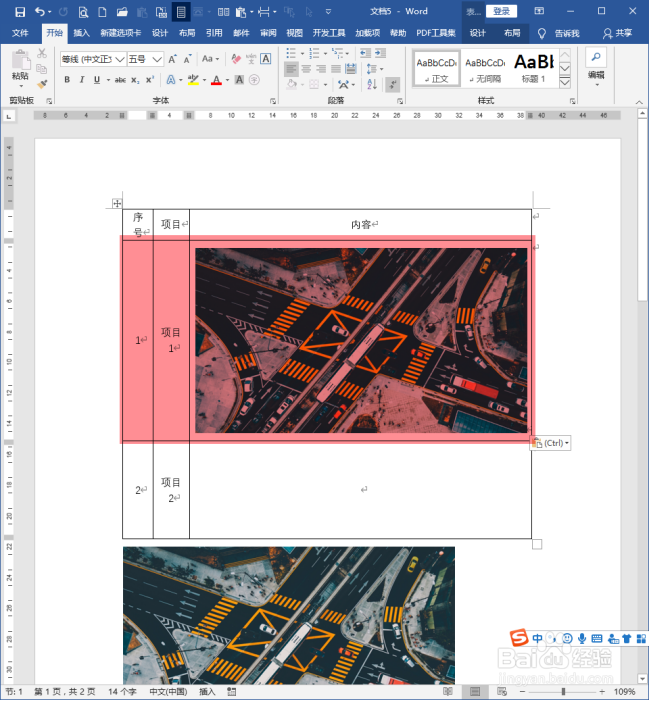
6、而且图片保持的是原图的尺寸。
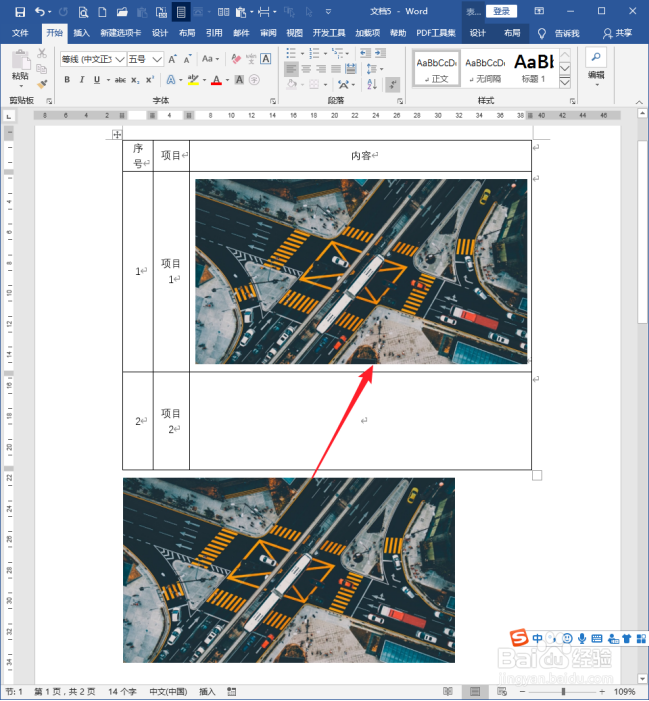
7、撤销插入图片,选中整个表格,执行右键【表格属性】。
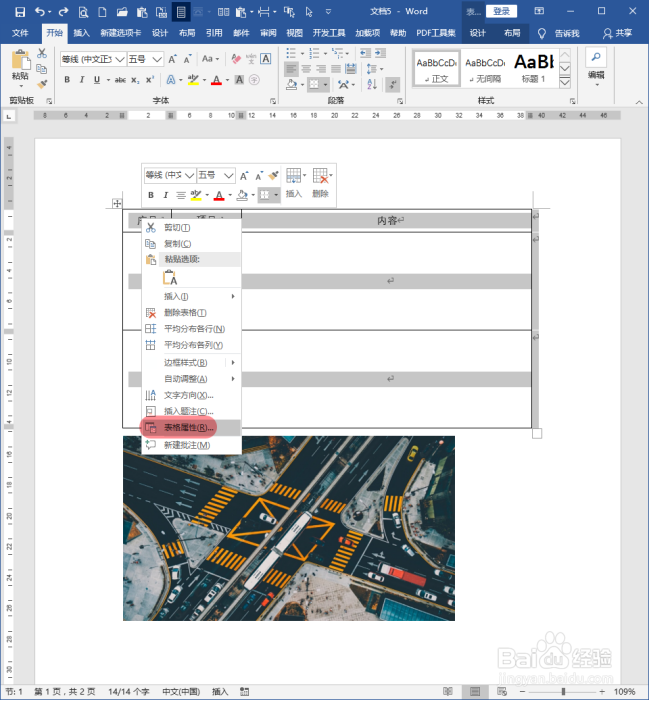
8、接着将打开【表格属性】设置窗口,点击其中【表格】选项卡中的【选项】。
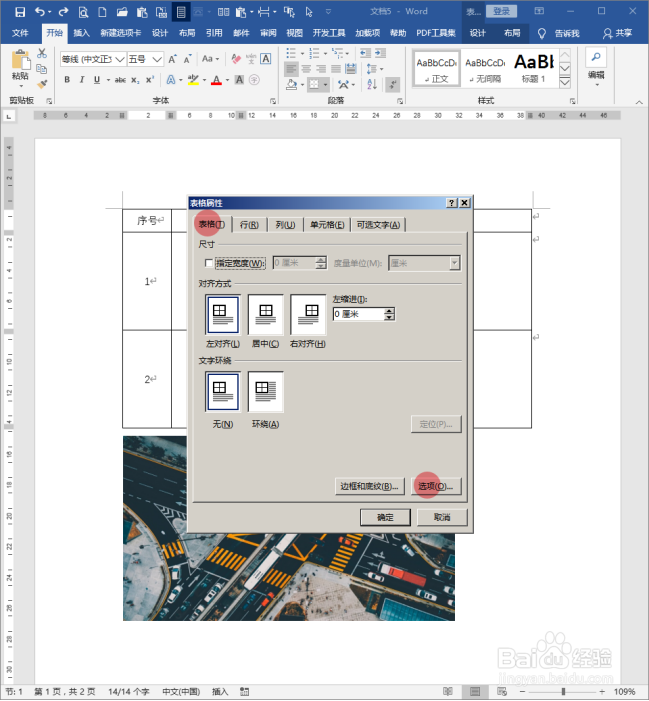
9、在打开的【表格选项】设置窗口中,取消勾选【自动重调尺寸以适应内容】。
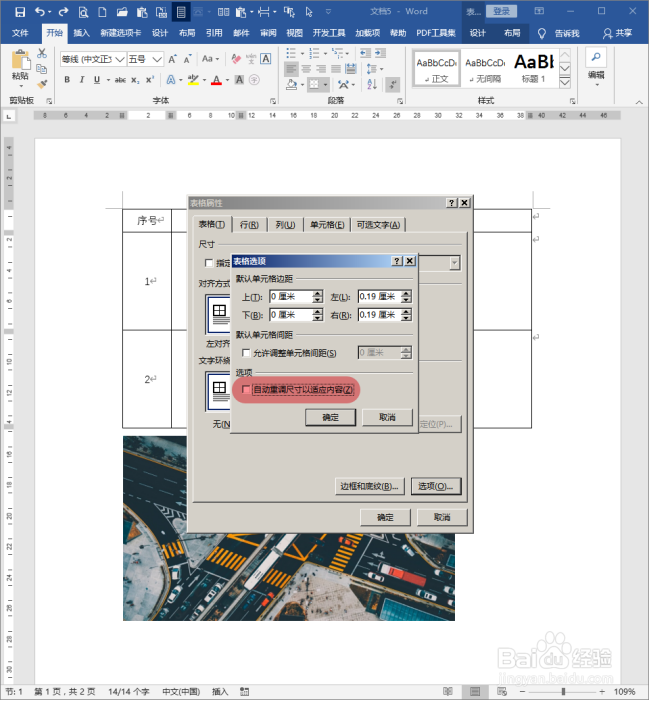
10、再次将图片复制到单元格中,图片就将适应单元格的尺寸改变大小,而表格尺寸保持不动。
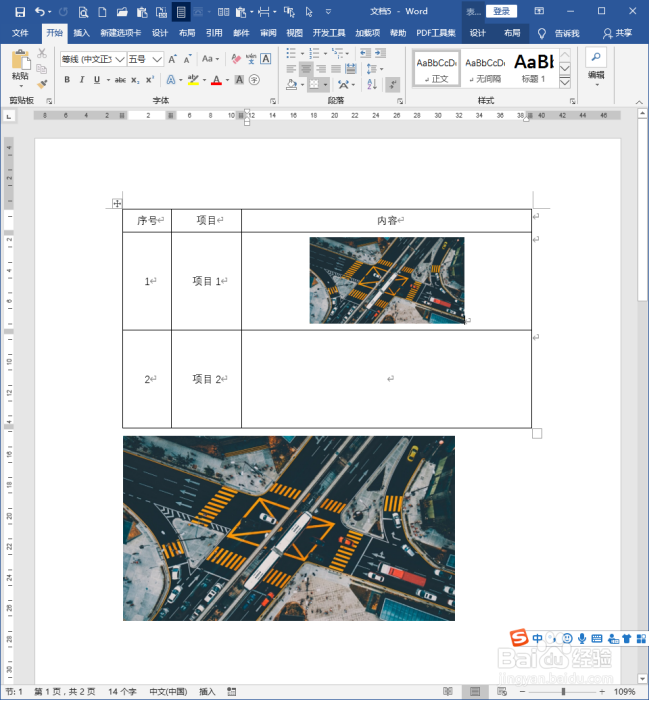
声明:本网站引用、摘录或转载内容仅供网站访问者交流或参考,不代表本站立场,如存在版权或非法内容,请联系站长删除,联系邮箱:site.kefu@qq.com。
阅读量:146
阅读量:58
阅读量:191
阅读量:73
阅读量:40